Videoları PC'den iPhone'a iTunes ile / iTunes olmadan Aktarma
Yaz kampı için ayrılırsanız,ay boyunca ve ormanda biraz sıkıcı, ama ya videoları iPhone'unuza yanınıza alarak biraz eğlenebilir ve eğlenebilirsiniz. Kulağa hoş geliyor mu? Sağ! Öyleyse, PC’den iPhone’a nasıl video aktarılacağını must düşünüyorsunuz? Article Bu makalede, videoları PC'den iPhone'a aktarmak için birkaç basit yöntem sunacağız. Başlayalım.
1. Bölüm: iTunes'u kullanarak PC'den iPhone'a Video Aktarma
Yani, şimdi bu soruya göre, nasıl aktarılacağıPC’den iPhone’a iPhone kullanarak videolar? ’ve yöntemi çok basittir. İTunes App kullanarak PC'nizden multimedya ekleyebilir veya PC'nize iPhone'a aktarabilirsiniz. iTunes App, belirli öğeleri iPhone cihazınızla senkronize ederek iPhone'unuzun içeriğini yönetmede rol oynayabilir. Önce iTunes'u bilgisayarınıza indirip kurmanız ve ardından aşağıdaki adımları izlemeniz gerekir.
1. iPhone'unuzu bir USB ile PC'nize bağlayın ve otomatik olarak açılmıyorsa iTunes'u açın.
2. Menü çubuğunun altındaki “Aygıt” düğmesine tıklayın.

3. Ayarlar> 'a gidin ve ardından "Filmler" üzerine tıklayın.
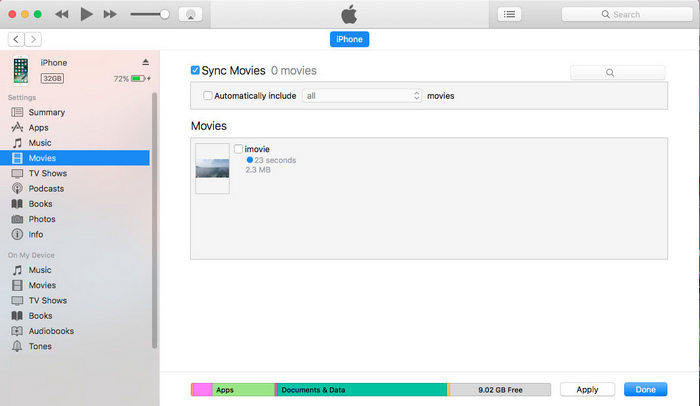
4. "Filmleri Senkronize Et" veya "TV programlarını senkronize et" seçeneğinin yanındaki onay kutusunu işaretleyin.
5. Favori video kutularını kontrol ettikten sonra "Uygula" yı tıklayın ve bitti. İşaretli videolar iPhone'unuza aktarılır.
İTunes kullanmanın dezavantajları: Performance
İTunes ile ilgili yaygın bir sorun yavaş çalışmasıdır.birçok bilgisayarda özellikle Windows işletim sistemleri ve çalışma süresinde çok fazla RAM yiyor. Bu, PC'nizin zamanında performansını yavaşlatır ve sistem sıkışabilir. Her ne kadar, yükseltilmiş PC sistemleri ve Mac ile uyumlu olsa da, bir başka şey de, iTunes senkronizasyonu mevcut verileri iTunes kütüphanesiyle değiştirir, böylece verilerle yüzleşebilirsiniz kaybı.
Bölüm 2: Nasıl iTunes olmadan PC'den iPhone iPhone Video aktarma
İTunes'un aktarmanın tek yolu olduğunu düşünüyorsanızPC’den iPhone’a videolar yanlış Videoları PC’den iPhone’a aktarmak için birden fazla yol ve uygulama var ve sorguyla ilgili şüphelerinizi giderecek 2 farklı yol göstereceğiz: “Nasıl PC’den iPhone’a iTunes olmadan video aktarılır?” Cevabını okuyalım. iki farklı yöntem.
Yol 1: Videoları PC'den iPhone'a iCareFone ile Aktarın
İTunes, temel olarak aktarmak için kullanılırPC ve iPhone arasındaki multimedya, ancak iTunes sistem gereksinimlerinin piyasaya sürülen her sürümden daha yüksek olduğunu ve PC'lerimizin ve Windows işletim sistemimizin bazen eski sürümlerle iyi çalışmadığını biliyor. iTunes yalnızca Apple iOS destekli videoları aktarıyor. PC ve iPhone arasında multimedya aktarımıyla çok iyi çalışan sorunsuz bir araç hakkında size bilgi vereceğiz ve bu araç Tenorshare iCareFone olarak biliniyor.Bu, bilgisayardan iPhone'a video aktarmayan en iyi iOS dosya aktarma aracıdır Herhangi bir sorun ve kısıtlama. Şimdi Tenorshare iCareFone kullanarak videoları PC'den iPhone'a nasıl aktaracağımızı kontrol edelim.
PC'nize Tenorshare iCareFone'u indirip yükleyin ve ardından iPhone'unuzu bir USB kablosuyla bağlayın.
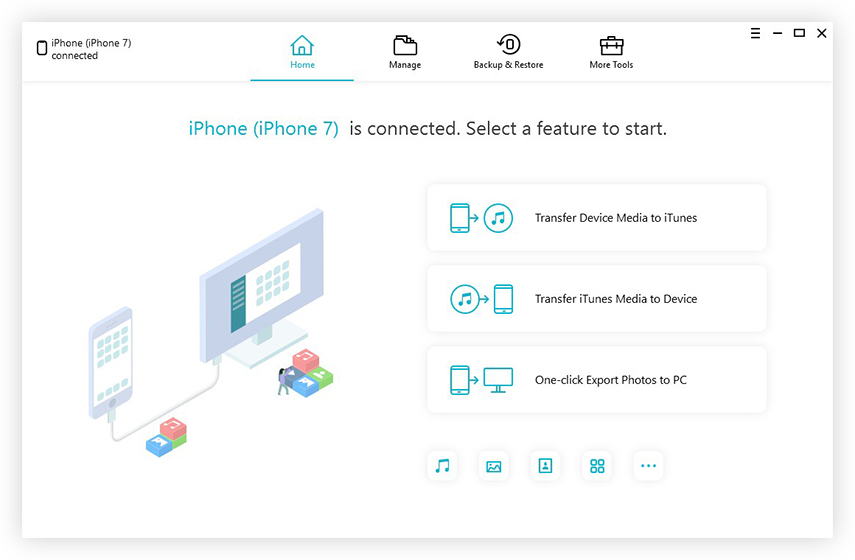
Cihaz tespitinden sonra, “Yönet” e tıklayın ve bir arayüz açılacaktır.

Videoları iPhone'a aktarmak için "Videolar" ı seçip "İçe Aktar" ı tıklayın.
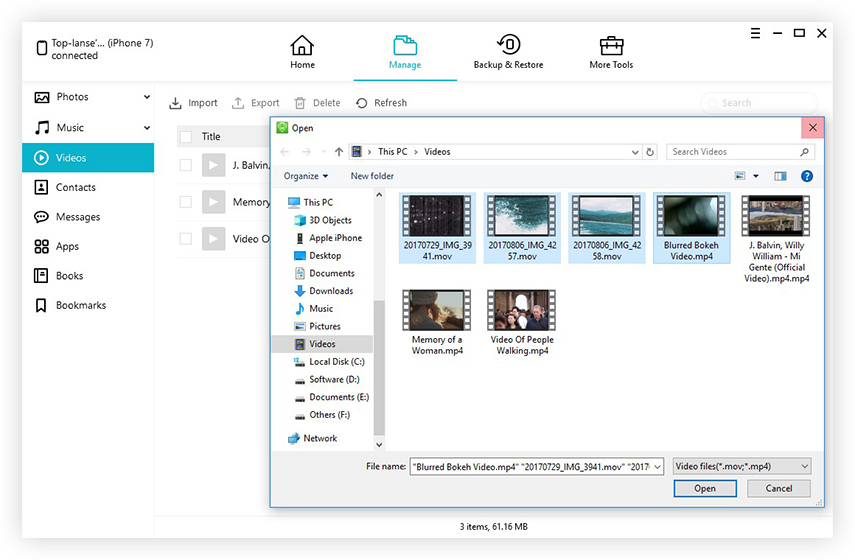
2. Yol: Cloud Service ile Videoları PC'den iPhone'a Aktarın
Şimdi, nasıl transfer edileceğini bilmek istersenbulut hizmetlerini kullanarak bilgisayardan iPhone'a video videolar, size DropBox, Google Drive ve Microsoft One Drive olan veri aktarımı için en iyi kullanılabilir bulut hizmetlerinden bahsedelim. Teknik olarak Cloud sürücüleri, verileri doğrudan iPhone'unuza aktarmıyor, ancak onları Cloud Apps içinde erişilebilir kılıyorlar; bu, videolarınızın Cloud App sunucularında tutulacağı ve istediğiniz zaman erişebileceğiniz anlamına gelir. Dropbox, verileri bulutta tutmak için herkesin tercihidir ve videoları PC'den iPhone'a aktarmak için Dropbox'ı nasıl kullanacağınız konusunda size rehberlik etmemize izin verir.
Not: Bir Cloud App uygulamasına aktardığınız herhangi bir video, senkronize edilmiş tüm cihazlarınızda söz konusu APP'de mevcut olacaktır.
1. Bir Dropbox Hesabı Yapın
Bir Dropbox hesabı açın ve bilgisayarınıza, adında belirli bir klasörle otomatik olarak yüklenecektir.

2. Videoları yükleyin
Bilgisayarınızda Dropbox'ı açın ve oturum açın, Git> yükle ve "+" simgesine dokunun ve yüklemek istediğiniz videoları seçin.

3. Neredeyse Depolanan
Seçilen videolar belirli bir klasöre yüklenecek ve şimdi bulut veriniz olarak kullanılabilir.
4. iPhone'daki videolara erişin
Şimdi iPhone'unuzdaki Dropbox uygulamasına gidin ve yüklenen videoları izlemek için oturum açın.
Sonuç:
Şimdi, bunlar aktarmak için bazı şaşırtıcı yöntemlerdi.iTunes kullanarak ve Cloud Apps kullanarak bilgisayardan iPhone'a videolar ancak kişisel olarak önerdiğimiz şey, çok kolay bir iOS destekleyici araç olan Tenorshare iCareFone ve üzerinde çalışırken bile bilgisayarınızın RAM'ini tüketmiyor. Tenorshare iCareFone kullanıcı dostu bir arayüze sahiptir ve herhangi bir ücret talep etmeden kullanılabilir ve veri aktarımı için şiddetle tavsiye edilir.









